
Herkesin sevdiği bir dizi vardır ama bilgisayarınıza kayıtlı olduğu için istediğiniz zaman istediğiniz yerde izleyemezsiniz. Ancak iTunes sizin için bir çözümü var, yapabilirsiniz iTunes'a TV şovları ekle bilgisayarından. Gösteriler iTunes'a girdikten sonra, onları iOS cihazlarınıza senkronize edebilir, böylece istediğiniz zaman izleyebilirsiniz. Akış konusunda endişelenmeyin çünkü bu eklenen TV şovlarında DRM koruma, dolayısıyla çevrimdışı izleyebilirsiniz.
iTunes, hem mac hem de Windows üzerinde çalışabilir ve iTunes'a TV programlarının nasıl ekleneceğine ilişkin prosedür, iki işletim sisteminde aynıdır. Makalenin birinci bölümü size bunun nasıl yapılacağı ve iTunes'un kabul ettiği dosya biçimleri hakkında daha fazla bilgi verecektir. Nasıl dönüştürüleceğine dair bazı bonus bilgiler alın iTunes TV şovları üçüncü taraf yazılımı kullanarak.
İçindekiler Kılavuzu Bölüm 1. iTunes'a TV Şovları Nasıl Eklenir?Bölüm 2. Bonus: iTunes TV Şovlarını Diğer Formatlara Nasıl Dönüştürürüm?Bölüm 3. Sonuç
Birkaç yıl önce iTunes, iTunes'a TV şovları eklemenize izin verecek şekilde uygulamayı yükseltti. Ancak sorun bunun nasıl yapılacağıdır. Endişelenmeyin, çünkü makalenin bu kısmı size bunu yapmanın en iyi yolunu ve TV şovunu diğer cihazlardan erişebilmeniz için nasıl senkronize edebileceğinizi anlatacaktır. Her şeyden önce, iTunes yalnızca üç dosya biçimini kabul eder. Bunlar; MOV, M4V ve MP4 veya iTunes'da çalabilen başka herhangi bir format. Windows ve mac'ta iTunes, aşağıdaki aynı prosedürü kullanır.
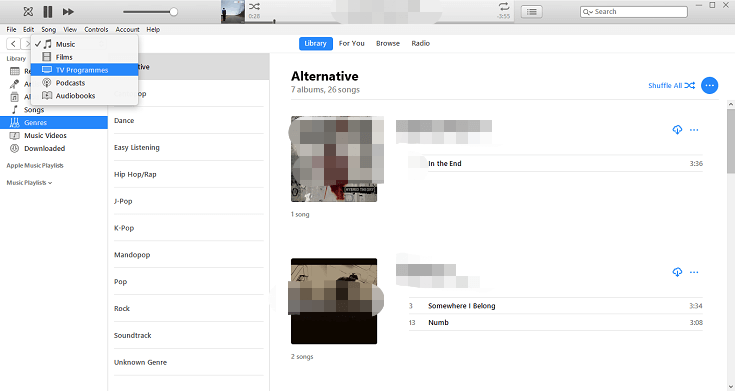
Aşama 1. Öncelikle, iTunes'a eklemek istediğiniz dosyanın biçimini kontrol edin. Pencereler için; dosyaya sağ tıklayın ve "Özellikler" i seçin. Mac için; dosyaya sağ tıklayın ve "Bilgi Al" ı seçin. iTunes'un kabul ettiği biçimde değilse, üçüncü taraf araçları kullanarak dönüştürebilirsiniz. Dosya kabul edilen biçimdeyse sonraki adıma geçin.
Adım 2. Bilgisayarınızda iTunes'u açın. iTunes'un en son sürümü olduğundan emin olun. Ardından “Dosya Menüsü”ne tıklayın ve “iTunes Library”ye tıklayın, iTunes içeriğiniz görünecektir.
Aşama 3. Sol tarafta “TV şovları”na tıklayın, kiraladığınız ve satın aldığınız şovlar görünecektir.
Adım #4. Bilgisayarınızdaki klasörü TV şovuyla açın, ardından onu iTunes arşivine sürükleyip bırakın. (Sol tıklayın ve düğmeyi bırakmayın, ardından onu iTunes arşivine taşıyın.)
Adım 5. “Tamam”a tıklayın, tüm değişiklikler kaydedilecektir.
Artık yüklenen TV programına, programı senkronize ederek iPhone gibi diğer cihazlardan erişebilirsiniz. Kaydedilen TV şovlarını nasıl senkronize edebileceğiniz aşağıda açıklanmıştır.
Aşama 1. iOS aygıtınızı bir USB kablosu kullanarak bilgisayarınıza bağlayın. Veya Wi-Fi senkronizasyonunu kullanabilirsiniz.
Adım 2. Şimdi bilgisayarınızda iTunes'u açın ve iTunes penceresinin sol üst köşesinde bulunan aygıt düğmesine tıklayın. Ve bir kenar çubuğu görünecektir.
Aşama 3. Kenar çubuğundan "TV şovları"nı seçin ve senkronizasyon onay kutusunu işaretleyin. Ardından “Uygula”ya tıklayarak işlemi tamamlayın.
Bununla birlikte, iTunes, bilgisayarınıza bağladığınızda aygıtınızı otomatik olarak eşzamanlama varsayılanına sahiptir.
Korumalı iTunes TV programlarını dönüştürmek ve indirmek için video dönüştürücü yazılım ve uygulamaları gibi üçüncü taraf araçları kullanabilirsiniz. Dönüştürülen dosya diğer medya oynatıcılarda çevrimdışı olarak oynatılabilir.
DumpMedia Video Converter saniyeler içinde bu işi yapabilir. Hem Windows hem de Mac'e kurulabildiği için oldukça uyumlu bir yazılımdır. Windows ve Mac. 6X'lik mükemmel dönüştürme hızlarına sahiptir ve size yüksek kaliteli bir çıktı verecektir. TV şovlarını AVI, FLV, M4V, 3GP, MOV ve diğerleri gibi çeşitli formatlara dönüştürebilir. Aynı anda birkaç TV şovunu dönüştürebilir ve sonunda hiçbir veri kaybı olmaz. Bu uygulamayı kullanarak video kalitesini değiştir SD'den HD'ye.
Bu uygulama sadece bir dönüştürücü değil, aynı zamanda iyi bir video düzenleme aracıdır. TV programlarının karanlık ve sallantılı kısımlarını gidermek için kullanabilirsiniz. Birkaç dili kabul edebilir ve TV programlarınıza altyazı ekleyebilir. Video ses seviyesini, kontrastı ve parlaklığı ayarlamak için kullanabilirsiniz. TV şovunun farklı bölümleri varsa, bunları tek bir tam videoda birleştirmek için uygulamayı kullanabilirsiniz.
Aşağıda nasıl kullanabileceğinize ilişkin bir prosedür bulunmaktadır. DumpMedia Video dönüştürücü:
Aşama 1. iTunes'u bilgisayarınıza indirip yükleyin. Ardından başlat DumpMedia Bilgisayarınızda Video Dönüştürücü.
Adım 2. Dönüştürmek istediğiniz TV programlarını seçmek için "Birden Çok Video veya Ses Ekle"ye tıklayın.

Aşama 3. Uzun listeden istediğiniz çıktı biçimini seçin. Ardından, dönüştürülen iTunes TV programlarını kaydetmek istediğiniz klasörü seçin. Klasörü “iTunes TV şovları” olarak adlandırabilirsiniz.

Adım #4. Pencerenin altındaki "Dönüştür" düğmesine tıklayın ve program dönüştürmeye başlayacaktır.

Kabul edilen biçimlere sahip olduğunuz sürece iTunes'a TV şovları ekleyebilirsiniz. Sadece yukarıdaki birinci bölümdeki basit prosedürü takip edin ve en sevdiğiniz TV şovlarını iTunes'da göreceksiniz. Dosyaları yükledikten sonra, istediğiniz zaman izleyebilmek için diğer iOS cihazlarınızla senkronize edin. Ayrıca kullanabilirsin DumpMedia Video dönüştürücü. Bu uygulama, TV şovlarını istediğiniz herhangi bir biçime dönüştürebilir. Dönüştürülen dosyayı yerel sabit sürücünüze kaydedecektir.
